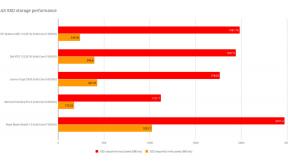Kuidas teha tehases Hard Reset Ulefone Armor X2
Androidi Näpunäited Ja Nipid / / August 05, 2021
Täna juhendame teid, kuidas Ulefone Armor X2 kõvasti lähtestada. Alati, kui teie seadmel näib olevat mõni viga, saab selle lähtestada tugev lähtestamine. Ulefone Armor X2 kõvasti lähtestamine on täpselt nagu tehase lähtestamine. Lõpuks on teil Ulefone Armor X2-s värske Android OS-i koopia, mida saate hõlpsalt kasutada.
Kas olete valmis oma Ulefone Armor X2 tehases lähtestama? Enne lähtestamist peate tegema ühe kodutöö. Kõigepealt peate kõigist oma andmetest varukoopia tegema. Kui lähtestate oma Ulefone Armor X2 tagasi varudesse, kustutatakse kogu meedium, SMS, kontaktid jne. Teadke, kuidas Ulefone Armor X2-le lähtestada allpool toodud lihtsate toimingutega.

Sisukord
- 1 Mis on raske lähtestamine
-
2 Ulefone Armor X2 kõvasti lähtestamise toimingud
- 2.1 Raske lähtestamine taastamise kaudu
- 2.2 Hard Reset seadete kaudu
- 3 Ulefone Armor X2 spetsifikatsioonid:
Mis on raske lähtestamine
A raske lähtestamine, tuntud ka kui tehas lähtestamine või lähtestamine, on seadme taastamine olekusse, milles see tehasest lahkudes oli. Kõik kasutaja lisatud seaded, rakendused ja andmed eemaldatakse. Lihtsamalt öeldes naaseb seade pärast lähtestamist tehaseseadetele.
Kõrge lähtestamine on kasulik paljudes olukordades. Kui soovite oma seadet müüa või soovite seadme toimivust parandada, võite lähtestada.
Ulefone Armor X2 kõvasti lähtestamise toimingud
Tempo püsimiseks on tegelikult kaks meetodit. Üks on a raske tehaseseadete lähtestamine seadete kaudu ja teine lähtestatakse tehases taastamise kaudu. Mõlemad meetodid on head ja toovad sarnaseid tulemusi, kui otsustate tehke Ulefone Armor X2 tehase lähtestamine. Põhimõtteliselt, kui saate Androidi käivitada, saate seadete menüüst lähtestada kõvaketta. Teiselt poolt, kui te ei saa Androidi käivitada, võite sellega minna Ulefone Armor X2 tehase andmete lähtestamine taastamise kaudu.
Raske lähtestamine taastamise kaudu
- Alguses peate sisenema taasterežiimi. Järgige allpool toodud juhiseid.
- Lülitage seade Ulefone Armor X2 välja
- Nüüd hoidke mõnda aega samaaegselt toitenuppu ja helitugevuse vähendamise klahvi
- Nupu saate vabastada, kui näete Ulefone'i logo.
- Teie seade on nüüd taasterežiimi sisenenud.
- Valige keel ja sisestage varude taastamise režiim
- Lihtsalt puudutades valige käsk Pühi andmed
- Kinnitage ja olete valmis!
Hard Reset seadete kaudu
- Külastage avalehelt seadeid
- Kerige alla ja valige Varundamine ja lähtestamine
- Valige Tehaseandmete lähtestamine
- Nüüd leiate 5 valikut, mida valida
- Kui soovite andmed kustutada, kustutage kogu sisu ja seaded, mis kustutavad teie andmed Ulefone Armor X2-st.
- Kui teie telefonil on parool, sisestage oma parool siia
- Kui olete oma parooli sisestanud, kuvatakse telefoni andmete kustutamiseks kinnitus
- Klõpsake andmete kustutamiseks. Olete nüüd kõvasti lähtestanud edukalt!
Loodan, et see juhend on teid aidanud tehases Hard Reset Ulefone Armor X2 sooritada. Ärge unustage meile kommentaari allpool tagasisidet saata. Saatke meile ka küsimusi või selgitusi ning vastame sellele võimalikult kiiresti.
Ulefone Armor X2 spetsifikatsioonid:
Spetsifikatsioonidest rääkides on Ulefone Armor X2-l 5,5-tolline IPS-ekraan, mille ekraani eraldusvõime on 720 x 1440 pikslit. Selle toiteallikaks on 32-bitine protsessor MediaTek MT6580 koos 2 GB RAM-iga. Telefon pakib microSD-kaardi kaudu 16 GB sisemälu koos laiendatava 32 GB mälumahuga. Ulefone Armor X2 kaamera on varustatud kahekordse 8MP + 5MP tagakaameraga, millel on kahekordse LED-kahetooniline välk, ja 5MP esikaameraga selfide jaoks. Selle taga on eemaldatav 5500 mAh liitium-polümeeraku. Ulefone Armor X2-l on ka sõrmejäljeandur.
Seonduvad postitused:
- Kuidas käivitada Ulefone Armor X2 turvarežiimis
- Kuidas siseneda Ulefone Armor X2 kiirlaadimisrežiimi
- Kuidas lubada Ulefone Armor X2-s arendaja valikuid ja USB-silumist
- Kuidas avada alglaadur Ulefone Armor X2-s
- Ulefone Armor X2 vahemälu partitsiooni pühkimine
- Kuidas keelt Ulefone Armor X2-s muuta